|

©Copyright by Sina
23.10.2007
Dieses Tutorial stammt
allein aus meiner eigenen Handschrift
Es darf ohne meine
Zustimmung weder kopiert noch auf anderen Seiten
zum Download angeboten
werden.
Die von mir verwendeten
Materialien stammen aus Tubentauschgruppen.
Das © Copyright liegt
allein bei den jeweiligen Herstellern.
Bild 27 Blue

du brauchst
für dieses tut
PSP X2, aber es geht auch mit niedrigeren versionen
das
material dazu :
bekommst du hier
du brauchst:
1 brushes, 3 tube,
filter: Xero> porcelain bekommst du hier:
hier
entpacke alles
die filter in den plugin ordner und los gehts.............
****************************************************************************************
1.
öffne den hintergrund brushes, bild, grösse ändern,
verkleinern auf 550x450,
suche dir eine schöne vorder- #a7b7c6 und
hintergrundfarbe #3a5075
~~~~~~~~~~~~~~~~~~~~~~
2.
bild, rand hinzufügen, symmetrisch, 1pixel schwarz, auswahl alles, auswahl frei,
effekte,
3d effekte, aussparung, von links 2, 2, 100, 12, schwarz, und das gleiche
mit
-2, -2, auswahl aufheben, bild rand hinzufügen, 1pixel hell, pixel dunkel,
1
pixel hell, bearbeiten, kopieren,
bild rand hinzufügen 20pixel weiss,
markieren mit dem zauberstab, einfügen in eine auswahl,
effekte, 3d effekte, innenfase 2, 4, 2, 0, 0, 315, 50, 30,
auswahl aufheben
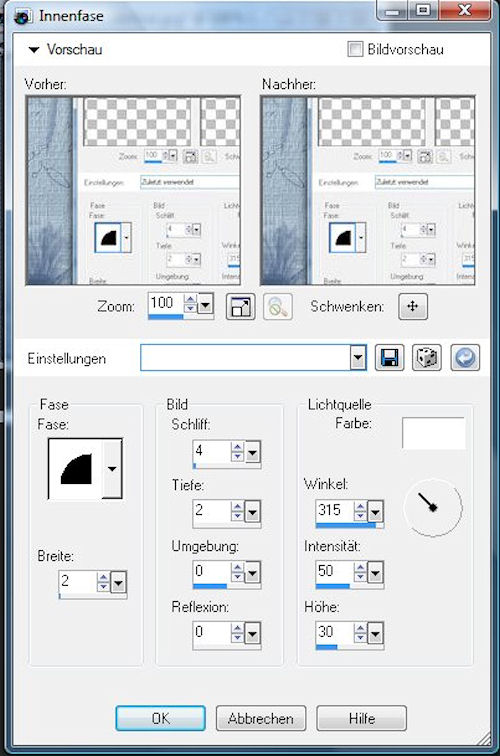
~~~~~~~~~~~~~~~~~~~~~~
3.
auf vordergrund einen farbverlauf erstellen, stil linear, winkel 45,
wiederholung 2, aktiviere dein auswahlwerkzeug, ziehe einen rechteck
rahmen oben links im bild, ebenen, neue rasterebene, fülle den
rahmen mit dem farbverlauf, auswahl ändern, verkleinern um 4,
drücke die delete taste auf deiner tastatur, öffne das tube
mister, füge es in eine auswahl ein, auswahl aufheben,
effekte, 3d effekte, schlagschatten, 3, 3, 100, 3,schwarz
~~~~~~~~~~~~~~~~~~~~~~
4.
ziehe wieder ein rechteck auf, aber rechts auf dem bild, mehr länglich,
ebene, neue rasterebene, fülle es mit dem farbverlauf, auswahl ändern,
verkleinern um 4, drücke die delete taste auf deiner tastatur,
öffne das tube lady, bearbeiten, kopieren, in eine auswahl einfügen,
auswahl aufheben, effekte, 3d effekte, schlagschatten,
3, 3, 100, 3,schwarz
~~~~~~~~~~~~~~~~~~~~~~
5.
ebene, neue rasterebene, mache mit deinem spezialpinsel einen
schönen stempel aufs bild, effekte, 3d effekte, schlagschatten,
3, 3, 100, 3,schwarz
öffne das tube blauerose, bild, grösse ändern, verkleinern um 90%,
anpassen, schärfe, scharzeichnen, einfügen als neue ebene, schiebe
die blumen unten links an den rand, eigenschaft, deckfähigkeit 80%,
effekte, 3d effekte, schlagschatten, 3, 3, 100, 3,
schwarz
~~~~~~~~~~~~~~~~~~~~~~
6.
aktiviere dein textwerkzeug, erstellen als vektor, eine schöne schrift
und schreibe den titel oder namen, ebene umwandeln in rasterebene,
effekte, 3d effekte, schlagschatten, 3, 3, 100, 3, schwarz, ebene,
neue rasterebene, setze dein wasserzeichen, ebenen,
zusammenfassen, alle zusammenfassen, effekte, xero,
porcelain, standardeinstellung
~~~~~~~~~~~~~~~~~~~~~~
jetzt ist dein bild fertig und du kannst es abspeichern :-)
ich hoffe es hat dir spass gemacht!


 
 
 


Zürich, 23.10.2007
|